Windowsシステムで「0x00000051」エラーが発生すると、システムが強制的に停止し、ブルースクリーン(BSOD)画面が表示されます。このエラーは、「REGISTRY_ERROR」としても知られ、レジストリやシステムの根幹にかかわる障害を示します。この記事では、エラーの原因を詳しく解説するとともに、実践的な対処法を紹介します。
目次
0x00000051 エラーの原因
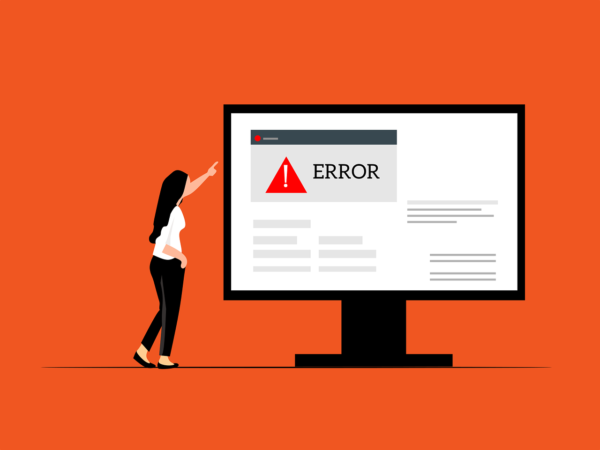
このエラーは、レジストリの破損やハードウェア障害、ドライバの不具合など、さまざまな要因で引き起こされます。システムがレジストリデータにアクセスできなくなることで、OSの動作が停止する場合があります。
レジストリの破損
レジストリは、Windowsの設定や構成情報を管理する重要なデータベースです。システムクラッシュや不完全な更新などによりレジストリが破損すると、システムが起動時に適切な情報にアクセスできなくなり、「0x00000051」エラーが発生することがあります。
ハードディスクの問題
ハードディスクのセクターエラーや不良ブロックが原因で、レジストリの一部が保存されている領域にアクセスできなくなることがあります。これにより、システムが必要なレジストリデータを取得できず、エラーを引き起こします。
物理的損傷の場合、復元は困難です。自力での復元が難しい場合は、データ復旧業者に相談することが最善の方法です。専門業者であれば、物理障害や深刻な論理障害に対しても対応できるため、重要なデータを安全に復元できる可能性が高まります。
デジタルデータリカバリーでは、46万件以上(算出期間:2011年1月1日〜)の豊富な相談実績を持ち、物理的な故障や重度のデータトラブルなど、さまざまなケースにおいて正確な初期診断を行い、問題の原因を迅速かつ的確に特定します。
破損または古いデバイスドライバー
古いデバイスドライバが原因で、システムが正常に動作しないことがあります。特に、ハードウェアのアップデートやWindowsの新しいバージョンと互換性のないドライバがインストールされていると、レジストリに関わるエラーが発生しやすくなります。
マルウェアの感染
悪意のあるプログラムがレジストリの一部を破壊したり、不正な変更を加えた場合、システムは重大なエラーを起こす可能性があります。特に、レジストリ内の重要なキーが削除または改変されると、「0x00000051」エラーが発生します。
システムファイルの破損
ファイルが破損していると、正常に読み込めない場合があります。ファイル破損は、不意のシステムシャットダウンや誤った保存操作など、さまざまな原因で引き起こされます。
こうしたトラブルに直面すると、作業が中断され、大切なデータが失われる危険性があるため、適切な対処が必要ですが、データトラブルは予測できないタイミングで発生することが多く、不用意な操作はかえって状況を悪化させる可能性があります。そのため、問題が発生した際には、速やかに適切な対応を行うことが重要です。
当社では、こうしたトラブルに迅速に対応できるよう、無料の初期診断を提供しています。また、24時間365日体制の電話サポートを整えており、いつでも安心してご連絡いただけます。データの消失やトラブルにお悩みの際は、ぜひお気軽にご相談ください。
ハードウェアの互換性の問題
新しいハードウェアをシステムに追加した際に、互換性の問題が発生することがあります。この問題がレジストリに影響を与え、システム全体にエラーを引き起こすことがあります。
0x00000051 エラーの対処法
以下の対処法は、レジストリエラーを解消し、システムを正常に戻すための具体的な手順です。重要なデータを保護するため、事前にバックアップを取ることを強く推奨します。
システムの復元を実行する
「システムの復元」は、エラーが発生する前の状態にシステムを戻す機能です。これにより、レジストリの問題を巻き戻すことができます。
- 「スタートメニュー」で「システムの復元」と入力し、ツールを開く。
- 「システムの復元ポイントを選択」をクリックする。
- リストから問題が発生する前の復元ポイントを選び、「次へ」を押す。
- 「完了」をクリックし、システムを再起動する。
システムファイルの修復を行う
「SFC /scannow」コマンドを使って、Windowsのシステムファイルを検査・修復することで、エラーの解消を試みます。
- 「スタートメニュー」を右クリックし、「コマンドプロンプト(管理者)」を選択する。
sfc /scannowと入力し、Enterを押す。- スキャンが完了するまで待機する。
- 修復が完了したら、システムを再起動する。
ドライバの更新を行う
最新のドライバをインストールすることで、レジストリ関連のエラーを回避できます。特に、ハードウェアのアップデート後は、必ずドライバも確認することが重要です。
- 「デバイスマネージャ」を開く。
- 更新が必要なデバイスを右クリックし、「ドライバーの更新」を選択する。
- 「自動検索」を選び、利用可能な更新を適用する。
マルウェアスキャンを実行する
ウイルスやマルウェアが原因でエラーが発生する場合は、信頼できるアンチウイルスソフトを使ってスキャンを行います。
- アンチウイルスソフトを起動し、フルスキャンを選択する。
- スキャンが完了するまで待ち、検出された脅威を隔離または削除する。
- スキャン後にシステムを再起動し、エラーが解消されたか確認する。
ハードウェアチェックを行う
RAMやハードディスクの故障が原因でレジストリエラーが発生することがあります。Windowsの「メモリ診断ツール」やディスクチェックツールを使って、ハードウェアの状態を確認し、問題があればデータ復旧業者への依頼を検討しましょう・
- 「Windowsキー + R」を押し、「mdsched.exe」と入力してEnterを押す。
- 「今すぐ再起動して問題を確認する」を選択し、メモリ診断を実行する。
- ディスクチェックは、コマンドプロンプトで
chkdsk /fを実行して不良セクターを検査する。
Windowsをリセットまたは再インストールする
上記の対処法でエラーが解決しない場合、Windowsのリセットまたはクリーンインストールを検討します。リセットは、データを保持したままシステムを初期化できるため、まずはこちらを試すと良いでしょう。クリーンインストールが必要な場合は、重要なデータのバックアップを必ず取ってから実行してください。
- 「スタートメニュー」から「設定」→「更新とセキュリティ」→「回復」を選択する。
- 「このPCを初期状態に戻す」を選び、「個人用ファイルを保持する」を選択する。
- プロセスが完了するまで待ち、システムが正常に動作するか確認する。
- クリーンインストールの場合、USBメディアを使用し、Windowsのインストールプロセスを進める。
自力で対応できない場合はデータ復旧の専門業者に相談する

自力で対応できない場合や、機器が物理的に破損している場合、個人での修復は困難です。重要なデータが含まれている場合、データ復旧専門業者に依頼するのが最も安全です。
データ復旧業者では、問題の根本原因を特定し、安全にデータを回復する最善の方法を提案できます。デジタルデータリカバリーでは、相談から初期診断・お見積りまで24時間365日体制で無料でご案内しています。まずは復旧専門のアドバイザーへ相談することをおすすめします。
デジタルデータリカバリーの強み

デジタルデータリカバリーは、「データ復旧専門業者14年連続データ復旧国内売り上げNo.1」の実績を持つデータ復旧業者です。データ復旧の技術力として、「データ復旧率最高値95.2%」を誇っています。
また、データ復旧業者の最後の砦と言われる所以として、「他社で復旧できなかった機器のご相談件数7,300件超」の実績を信頼いただいています。他社で復旧してもらえなかった機器であっても、デジタルデータリカバリーの復旧技術であれば復旧できたという事例も多数ございます。是非ご相談ください。
初期診断・相談・見積まで無料で対応可能
初期診断とは、機器に発生した障害の原因を正確に特定し、復旧の可否や復旧方法を確認する工程です。デジタルデータリカバリーでは、経験豊富な技術者が「初期診断」を行い、内部の部品にダメージを与えることなく問題を見つけます。
データ障害のパターン15,000種類以上もありますが、「ご相談件数46万件超」(算出期間:2011年1月1日~)を持つ当社は、それぞれの障害原因をデータベースから即座に情報を引き出し、原因を正確に特定できる体制を整えています。
よくある質問
いえ、かかりません。当社では初期診断を無料で実施しています。お客様の機器に初期診断を行って初めて正確なデータ復旧の費用がわかりますので、故障状況を確認しお見積りをご提示するまで費用は頂いておりません。
※ご郵送で機器をお預けいただいたお客様のうち、チェック後にデータ復旧を実施しない場合のみ機器の返送費用をご負担頂いておりますのでご了承ください。
機器の状態によって故障の程度が異なりますので、復旧完了までにいただくお時間はお客様の機器お状態によって変動いたします。
弊社は、復旧完了までのスピードも強みの1つで、最短即日復旧・ご依頼の約8割を48時間以内に復旧完了などの実績が多数ございます。ご要望に合わせて柔軟に対応させていただきますので、ぜひご相談ください。
営業時間は以下の通りになっております。
365日24時間、年中無休でお電話でのご相談・復旧作業・ご納品・アフターサービスを行っています。お困りの際は是非ご相談ください。
電話受付:0:00~24:00 (24時間対応)
電話番号:0800-333-6302
来社受付:9:30~21:00
復旧できる可能性がございます。
弊社では他社で復旧不可となった機器から、データ復旧に成功した実績が多数ございます。 他社大手パソコンメーカーや同業他社とのパートナー提携により、パートナー側で直せない案件を数多くご依頼いただいており、様々な症例に対する経験を積んでおりますのでまずはご相談ください。
この記事を書いた人

デジタルデータリカバリー データ復旧エンジニア
累計相談件数46万件以上のデータ復旧サービス「デジタルデータリカバリー」において20年以上データ復旧を行う専門チーム。
HDD、SSD、NAS、USBメモリ、SDカード、スマートフォンなど、あらゆる機器からデータを取り出す国内トップクラスのエンジニアが在籍。その技術力は各方面で高く評価されており、在京キー局による取材実績も多数。2021年に東京都から復旧技術に関する経営革新優秀賞を受賞。














































